Проектирование скважин
При использовании одного или нескольких интерактивных инструментов планирования скважин для создания запланированных скважин и схем расположения скважин в Vizex созданные скважины сохраняются в слое планирования.
Запланированные скважины в файле Стринг траектории могут быть преобразованы в стандартный файл Устье и файл Съемка, а также (по желанию) связаны с базой данных буровых скважин, когда в меню вкладке Скважины | Проектирование, в группе Проектирование выбрана опция Завершить план.
Сохраненный файл стринга траектории впоследствии можно повторно загрузить в качестве входных данных для дальнейшего планирования. Смотрите: Из файла стринга траектории
You can also open an existing file for your Drillhole Plan using the Open Layer | Drillhole | Planning option on вкладка Визекс в группе Слой or create a new plan using New Layer | Drillhole | Planning.
Если активный слой планирования скважин отсутствует, появится запрос на его выбор или создание.
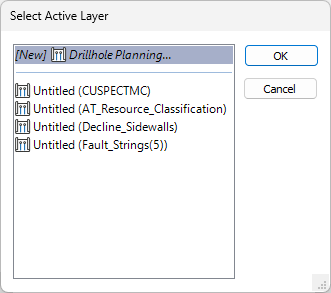
Чтобы отредактировать слой Форма планирования буровых скважин, щелкните правой кнопкой мыши слой на панели Отображение слоев Визекса и выберите Редактировать форму.
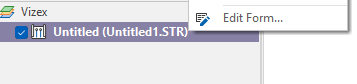
Данные ввода
Файл
Выберите тип файла, а затем дважды щелкните (F3), чтобы выбрать входной файл, содержащий стринги траектории, которые вы хотите загрузить в план. You can also click the Pick from Vizex button to collapse the form and interactively select a layer containing the file to be inserted and return to the form.
Чтобы создать новый файл, щелкните правой кнопкой мыши в поле ввода файла и выберите в контекстном меню пункт «Новый файл».
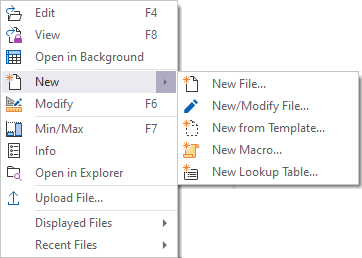
Поля Восточных, Северных и Z-координат
Укажите имена полей, в которых координаты востока, севера и Z хранятся в стринговом файле.
Поле соединения
В формах, которые требуют полилиний в качестве входных данных, значения в этом поле определяют, должны ли точки данных во входном файле быть соединены линией. Если последовательные записи имеют одинаковое значение в этом поле, они будут объединены в одну линию. Если требуется двухфакторная топология, значения в Поле стрингов также можно использовать для сегментирования линий.
Поле стрингов
В большинстве диалоговых окно Поле стрингов - это общий атрибут, который теперь не обязателен к заполнению. Как правило, это поле используется вместе с Полем соединения, чтобы определить, будут ли точки данных соединены линией (в стринг).
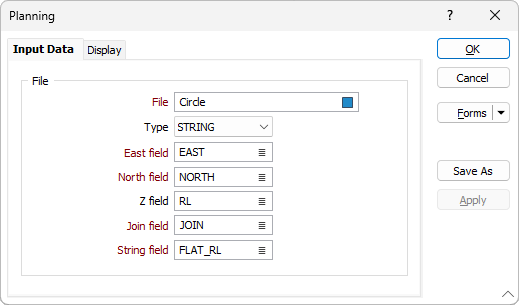
Формы
Нажмите на кнопку Формы, чтобы выбрать и открыть сохраненный набор форм или, если набор форм был загружен, сохранить текущий набор форм.
По умолчанию кнопка Формы является недоступной для загруженных слоев Визекса (т.е. при открытии набора форм свойства слоя задаются в панели Просмотр слоев Визекса). In Vizex, the Forms button is only available for new forms opened via the Home tab or вкладка Визекс в группе Слой (or by double-clicking on a form type node in the Vizex Layer Types pane).
Сохранить и Сохранить как
Нажмите на кнопку Сохранить, чтобы сохранить изменения, которые вы внесли в набор форм. Нажмите на кнопку Сохранить как, чтобы сохранить внесенные вами изменения в виде нового набора форм. Опция "Сохранить как" по умолчанию назначит вашему набору форм первый доступный номер набора форм.
Сброс
Нажмите кнопку Сброс, чтобы очистить форму от всех значений и вернуть форму в состояние по умолчанию.
Сбросить вкладку
Для форм с вкладками выберите Сбросить вкладку, чтобы очистить активную вкладку от всех значений и сбросить вкладку до состояния по умолчанию, не внося никаких изменений в другие вкладки в диалоговом окне.
Повторить и Отменить (Вернуть)
Нажмите на опцию Отменить (CTRL + Z), чтобы отменить недавние изменения, внесённые в форму. После действия "Отменить", выберите опцию Повторить (CTRL + Y), чтобы восстановить последние изменения, которые были отменены.
Свернуть
Сверните форму, чтобы предварительно просмотреть результаты работы в Визексе или поработать с вводными значениями из Визекса, окна Свойства, Редактора файлов или Редактора чертежа.